Cómo crear una cuenta de correo Outlook
En la computadora (pc)
1 - Ingresá a Outlook y seleccioná “Crear cuenta gratuita”.

2 - Elegí un nombre de usuario. Clickeando el desplegable, podés elegir el dominio (por ejemplo, outlook.com o hotmail.com)
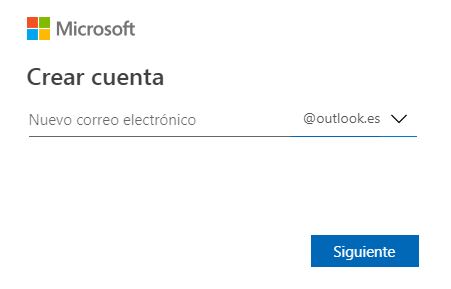
3 - Creá una contraseña segura: debe tener 8 (ocho) caracteres como mínimo, y podés combinar letras, números y símbolos

4 - Ingresá los datos solicitados: nombre, apellidos, país y fecha de nacimiento.
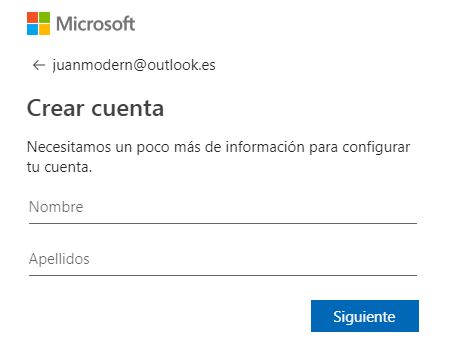
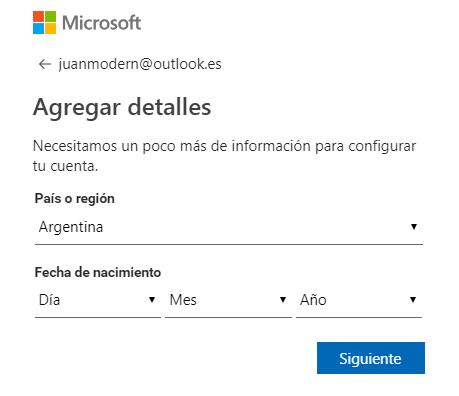
5 - A modo de verificación, deberás escribir los caracteres que aparecen en pantalla ¡y listo!
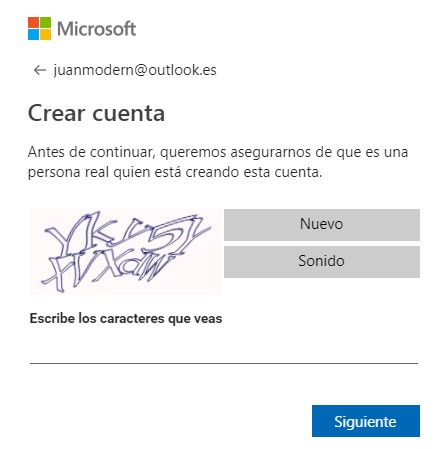
En el celular
1 - Ingresá a Outlook y seleccioná “Cree una” (cuenta).
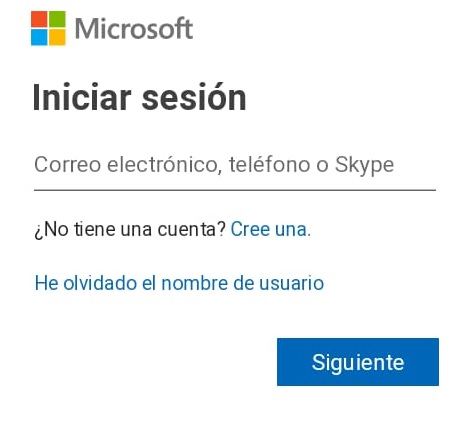
2 - Elegí un nombre de usuario. Clickeando el desplegable, podés elegir el dominio (por ejemplo, outlook.com o hotmail.com)
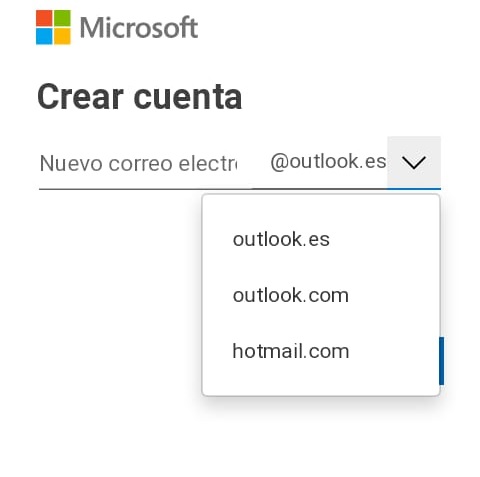
3 - Creá una contraseña segura: debe tener 8 (ocho) caracteres como mínimo, y podés combinar letras, números y símbolos.
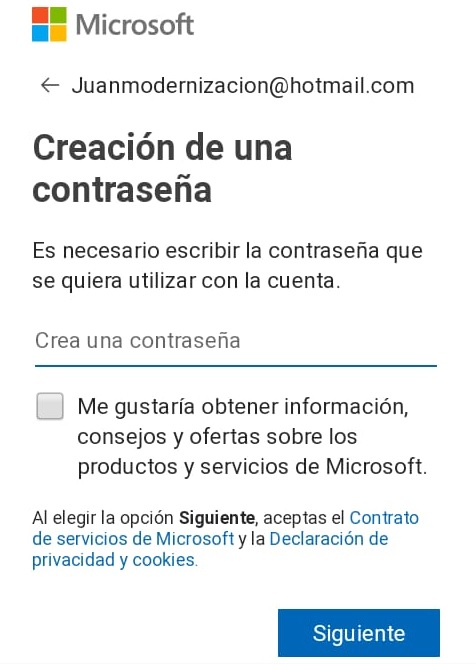
4 - Ingresá los datos solicitados: nombre, apellidos, país y fecha de nacimiento.
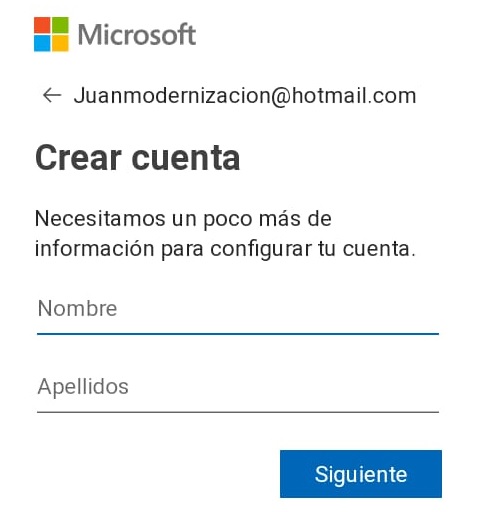
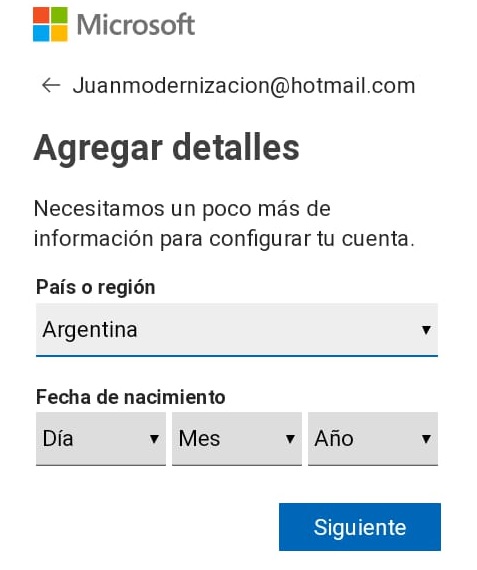
5 - Por seguridad, Outlook solicita un número de teléfono para enviarte un código de acceso.
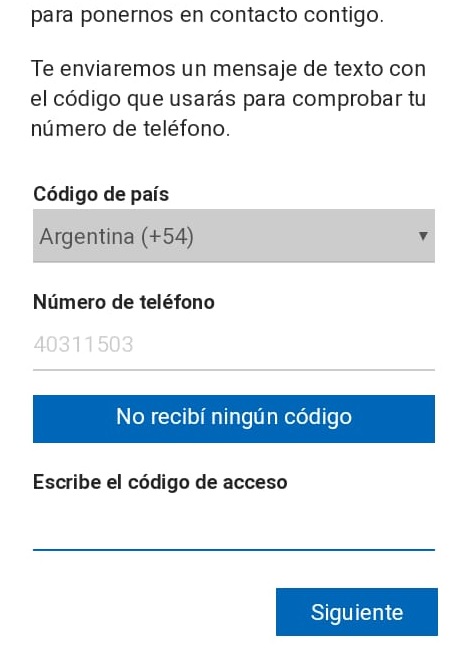
6 - Para terminar el proceso de creación de cuenta, deberás escribir el código recibido.